一闪如何添加本地音乐?一闪添加本地音乐的方法
更新日期:2023-09-24 00:12:29
来源:系统之家
手机扫码继续观看

一闪是一款专门制作短视频的应用软件,我们可以制作自己喜爱的短视频发送到抖音,那你知道一闪如何添加本地音乐的吗?接下来我们一起往下看看一闪添加本地音乐的方法吧。
方法步骤
1、打开一闪APP,点击主界面的“创造”按钮,选择想要编辑的视频,视频最长只能到280秒。过长的视频需要先进行简单的剪辑,促使视频满足时长要求。
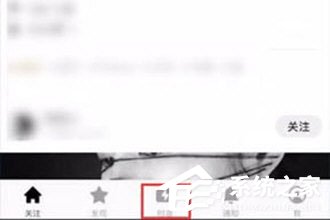
2、剪切视频中的精彩片段,并为其设置好特效、文字,简明地展示视频中的精髓即可。
3、点击编辑界面的音符选项,点击添加音乐,为其添加一抹风味。

4、在本地的乐库中选择与视频风格一致的音乐,可供使用的音乐还是非常多的,这边小编选择的是中国风,其中共有13首作品,下滑进行选择,点击下载进行使用。
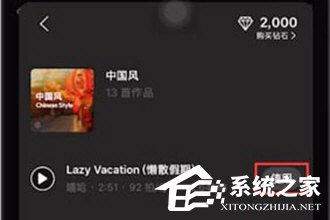
5、音乐添加完成后预览视频效果,点击便捷界面的“完成”按钮即可。
6、目前一闪只能使用软件内置的音频,无法添加自制的音频资源,想要背景音乐更为多样化,可以打开手机中的音乐播放器,在录制视频的同时同步播放音乐,同步的难度有点难,可以通过其他的视频编辑应用进行处理,例如快影、神剪手、快剪辑等等应用。
以上就是一闪如何添加本地音乐的全部内容,按照以上的方法操作,你就能轻松的掌握一闪添加本地音乐的方法了。
该文章是否有帮助到您?
常见问题
- monterey12.1正式版无法检测更新详情0次
- zui13更新计划详细介绍0次
- 优麒麟u盘安装详细教程0次
- 优麒麟和银河麒麟区别详细介绍0次
- monterey屏幕镜像使用教程0次
- monterey关闭sip教程0次
- 优麒麟操作系统详细评测0次
- monterey支持多设备互动吗详情0次
- 优麒麟中文设置教程0次
- monterey和bigsur区别详细介绍0次
系统下载排行
周
月
其他人正在下载
更多
安卓下载
更多
手机上观看
![]() 扫码手机上观看
扫码手机上观看
下一个:
U盘重装视频












